 Unatoč činjenici da bilo koji suvremeni pametni telefon ima ugrađenu virtualnu tipkovnicu, u nekim slučajevima je nezgodno koristiti. Tada postoji potreba za prikladnijom opcijom za kontinuirani rad - korištenje vanjskog USB ili Bluetooth uređaja. Kako ga pravilno povezati s telefonom, raspravljat će se u ovom članku.
Unatoč činjenici da bilo koji suvremeni pametni telefon ima ugrađenu virtualnu tipkovnicu, u nekim slučajevima je nezgodno koristiti. Tada postoji potreba za prikladnijom opcijom za kontinuirani rad - korištenje vanjskog USB ili Bluetooth uređaja. Kako ga pravilno povezati s telefonom, raspravljat će se u ovom članku.
Spajanje USB tipkovnice na telefon
Za spajanje ove vrste tipkovnice, osim same, trebat će vam kupiti poseban USB OTG kabel koji se prodaje u bilo kojoj trgovini mobilnih uređaja. Djeluje kao adapter ili adapter jer ima priključak prikladan za telefon s jedne strane i USB priključak na drugoj.

VAŽNO! Da biste povezali ovu tipkovnicu, pametni telefon mora podržavati USB OTG. Provjerite kompatibilnost s besplatnom aplikacijom USB OTG Checker.
Spajanje ove vrste tipkovnice je jednostavno:
- Najprije morate umetnuti mini-usb priključak u odgovarajući priključak za telefon.
- S druge strane spajate sami uređaj za unos.
Nakon toga, sve je spremno za rad, obično nisu potrebne dodatne postavke.
Kako spojiti Bluetooth tipkovnicu na telefon ili tablet
Pored gore opisane ožičene vanjske tipkovnice, postoje i bežične veze koje rade putem Bluetooth veze. Takav je uređaj prikladan jer ne zahtijeva kupnju USB OTG kabela i kompatibilan je s gotovo svim modernim pametnim telefonima i tabletima i na operacijskim sustavima Android i iOS. Veza također ne bi trebala uzrokovati poteškoće. Morate učiniti sljedeće:
- Uključite Bluetooth vezu na vašem telefonu ili tabletu i povezanom ulaznom uređaju.
- Pritiskom na posebni gumb ili kombinaciju tipki (ovisno o modelu) prebacite se na način definiranja.
- Započnite traženje dostupnih Bluetooth uređaja na vašem pametnom telefonu ili tabletu.
- Pronađite i odaberite odgovarajuću tipkovnicu s popisa.
- Na tipkovnici s utikačem unesite kôd potreban za uparivanje, koji će navesti sustav.

Nakon završetka veze uređaj će biti spreman za rad.
Kako konfigurirati vanjsku tipkovnicu
U nekim slučajevima može biti potrebna dodatna konfiguracija povezane tipkovnice. Možda neće prepoznati pritisnute tipke. DDa biste riješili takve probleme na uređajima s Android operativnim sustavom, postoji posebna aplikacija External Keyboard Helper Pro. To će pomoći korisniku da ručno konfigurira izgled vanjskog uređaja za unos i učini prebacivanje s jednog jezika na drugi poznati i zgodan. Dakle, trebate učiniti sljedeće:
- Preuzmite ovu aplikaciju na svoj telefon ili tablet i instalirajte je.
- U "Postavkama" uređaja otvorite odjeljak "Jezik i unos".
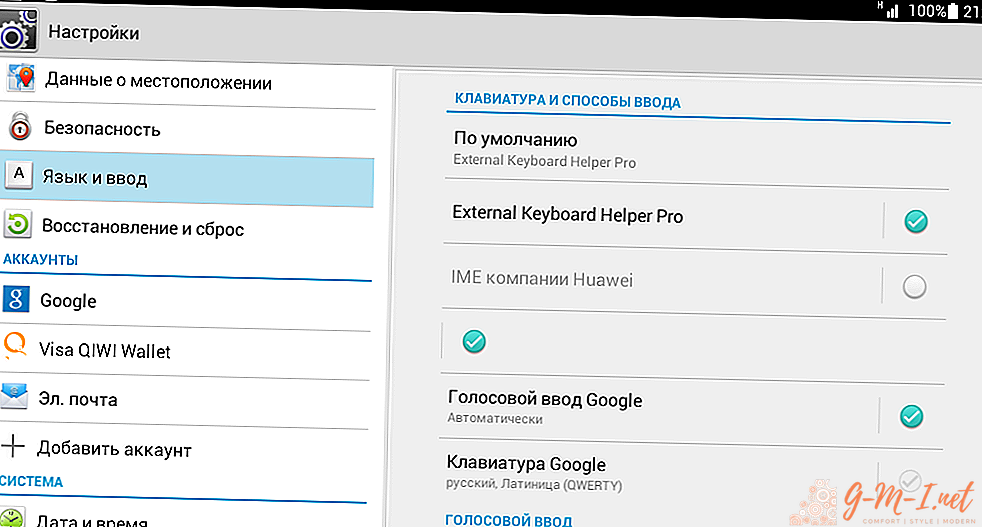
- Odaberite stavku "zadano" s popisa virtualnih tipkovnica s nazivom instalirane aplikacije.
- Otvorite izbornik postavki u samoj aplikaciji.
- Odaberite ruski jezik (ruski) u odlomku o kreiranju izgleda.
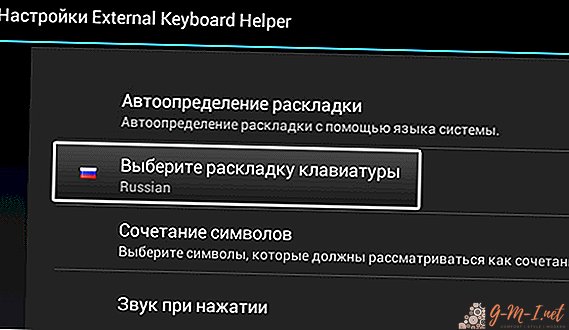
- Zatim idite na "Napredne postavke" i pronađite odjeljak o konfiguriranju dodjele ključeva. U prozoru će se prikazati trenutni izgled tipkovnice za uređivanje (vrsta tipke i funkcija koja se vrši pritiskom na nju).
- U otvorenom odjeljku za uređivanje morat ćete odabrati željenu tipku i promijeniti njezinu vrijednost. Učinite to potrebnim brojem puta.
POMOĆ! Postoje tipke slovnih znakova i tipki. Prvi su odgovorni za izravan unos znakova prikazanih na njima, a drugi (pojedinačno ili u kombinaciji) - izvršavaju naredbe koje im sustav daje. Govorimo o takvim tipkama kao što su Shift, Alt, Ctrl itd.
Moguće je stvoriti i novi ključni zadatak. Da biste to učinili, odredite njegovu vrstu, vrijednost jednostavnih i zajedničkih (s Shift, Ctrl, Caps Lock, itd.) Klikova, skenirani kôd (određen klikom na njega). Po želji možete konfigurirati i pokretanje određenih aplikacija pritiskom na određene prečace na tipkovnici.
To je sve što trebate znati o povezivanju vanjske tipkovnice s telefonom ili tabletom. Kao što vidite, ovaj je postupak dovršen vrlo jednostavno i neće trebati puno vremena, a povezani uređaj pojednostavit će rad s tekstom.

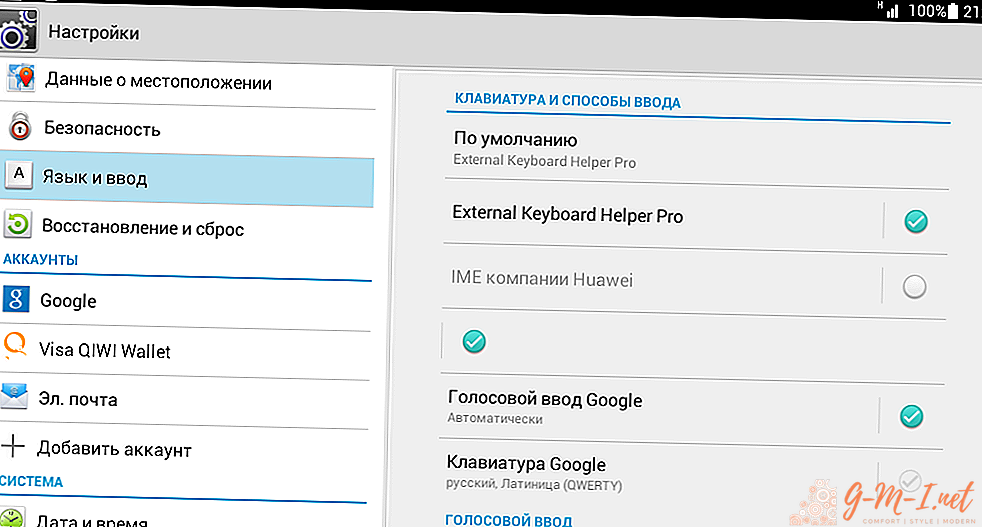
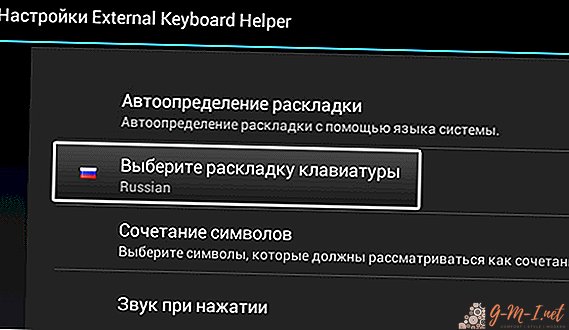
Ostavite Komentar